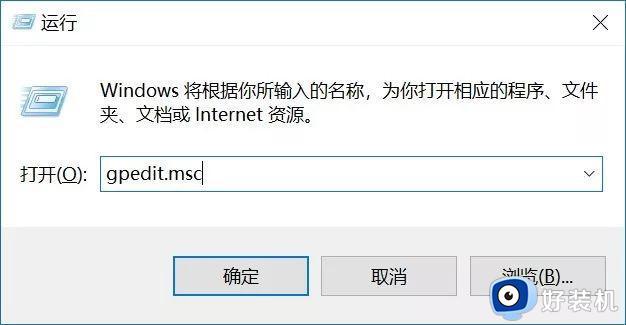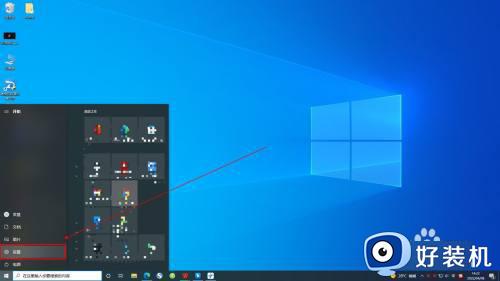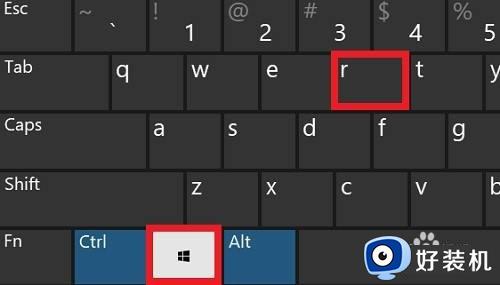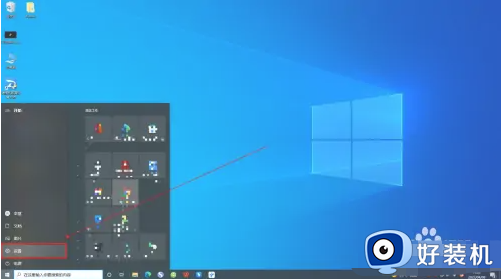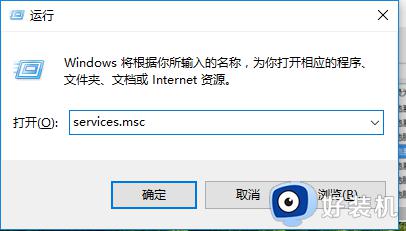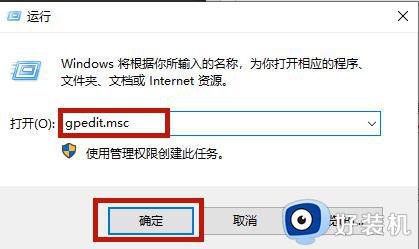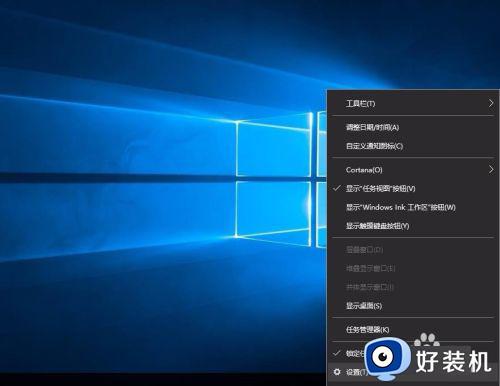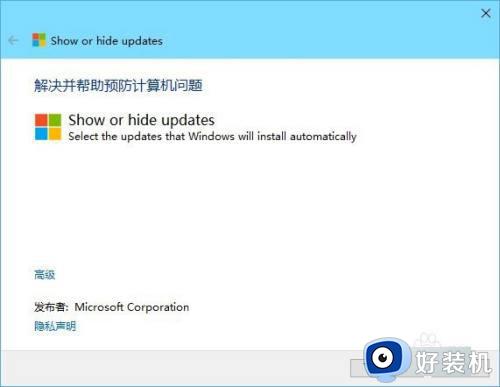win10电脑怎么关闭自动更新系统 如何关闭win10电脑自动更新功能
时间:2024-01-10 11:15:44作者:xinxin
当前win10系统的运行还不是很稳定,因此总是需要通过微软定期发送的更新补丁来进行修复,当然也导致了一些用户在更新win10系统之后,电脑运行过程中会有新的故障出现,严重影响用户操作体验,对此win10电脑怎么关闭自动更新系统呢?这里小编就来教大家如何关闭win10电脑自动更新功能,以供大家参考。
推荐下载:win10镜像纯净版
具体方法:
1、点击打开Windows设置内的【更新和安全】。
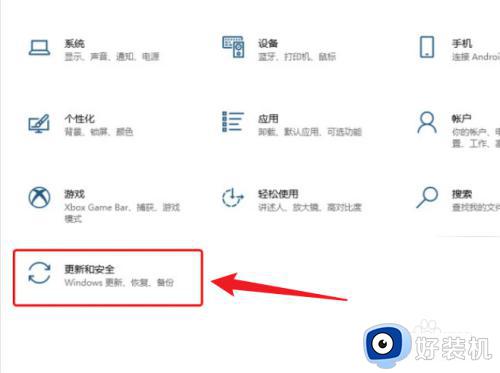
2、点击选择左侧菜单内的【Windows更新】选项。
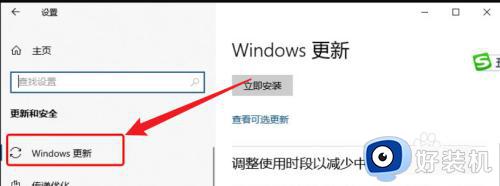
3、点击打开右侧界面的【高级选项】。
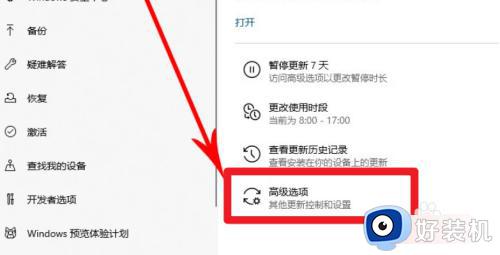
4、关闭高级选项界面内的自动更新选项。
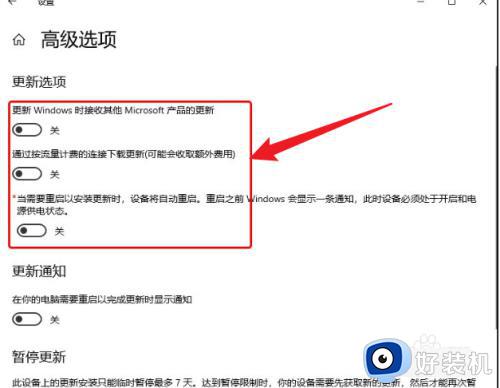
综上所述就是有关如何关闭win10电脑自动更新功能详细介绍了,还有不清楚的用户就可以参考一下小编的步骤进行操作,希望本文能够对大家有所帮助。